Silinen Dosya Derdine Son
Bilgisayarınızda kayıtlı olan dosyalarınız sizin çok değerli olabiliyor.Bazen bütün anılarınızı, bazen yılların birikimini, bazen de bütün çalışmalarınız…Bu dosyalar kimi zaman bilerek kimi zaman da bilmeyerek silinebiliyor.Kimi zaman sizin dalgınlığınıza geliyor kimi zamanda anlamayan birinin yada çocukların kurbanı olabiliyor.
Bu dosyaları geri dönüşüm kutusuna gönderilmeden silindiği zaman kurtarmak aslında kısmen mümkün. Bu amaç için geliştirilen kurtarma programları tamamen silinen dosyaları tekrar kullanılabilir hale getirebiliyor.İşte o programlardan biri…
PC Inspector File Recover İle Dosya Kurtarma
Kullanışlı ve alanında popüler bir dosya kurtarma programı olan PC Inspector File Recovery, silinen dosyaları tekrar kullanılabilir duruma getirir. Fat 12/16/32 ve NTFS dosya sistemlerini de destekleyen program BMP, CDR, DOC, DXF, DBF, XLS, EXE, GIF gibi birçok dosya formatını da desteklemektedir.
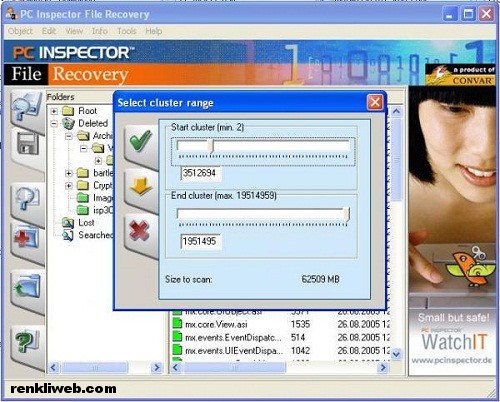
PC Inspector File Recovery Kullanımı (Resimli Anlatım)
Programın en büyük dezavantajı anlatımda da göreceğiniz üzere dizin ve dosya isimlerini düzgün okuyamaması.
Gelen menüde Turkish yazanı seçip Tamam tuşuna basarak devam ediyoruz….
Kımızı kutu içindeki resime basarak devam ediyoruz…..
Burda kaybettiğimiz dosyaları hangi bölümden kaybettiysek onu seçiyoruz. İsterseniz yukarıdan diski komple seçebilirsiniz.
Ben dosyalarımı G:\ bölümünden kayıp ettiğim için G:\ yi seçerek Tamam tuşuna basıyorum…..
Karşımıza gelen pencerede Tamam tuşuna basarak aratma işlemine başlıyorum…
Arama işlemi biraz uzun sürebilir, bitene kadar bekliyorum….
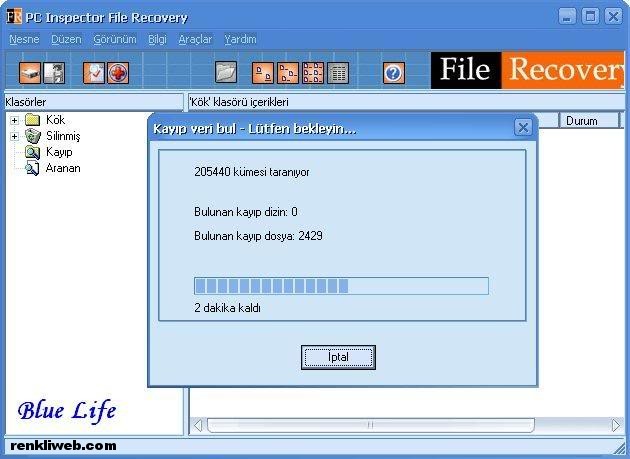
İşte dosyalarımızı bulduk. Kurtarmak istediğimiz dosyaları istersek tek tek CTRL tuşuna basarak seçebiliriz..
Ama isimlerini düzgün okuyamadığımız için hepsini seçmek en mantıklısı.
Bunun için Düzen –> Tümünü Seç ten hepsini seçebilirsiniz. Veya CTRL+A tuşuylada seçebilirsiniz……
Hepsini seçip üzerlerinde fareye sağ tıklatıp Şuraya Kaydet tuşuna basıyorum……
Gelen menüde Masaüstünde daha önceden oluşturduğum Veri Kurtarma klasörünü seçerek Tamam tuşuna basıp bulduğum dosyları kayıt etmeye başlıyorum……
Yine hatırlatalım bari …
Dosyalarımızı kurtarmaya çalıştığımız bölümü asla seçmeyeceksiniz. Ben G:\ bölümünden kurtarma yaptığıma göre Orda G:\ ile ilgili bir dizin seçilmeyecek…
Dosyalarım seçtiğim dizine kayıt ediliyor. İşlem bitene kadar bekliyoruz…..
Gördüğünüz gibi dosyalarımı kurtardım ama malesef isimleri uçtu…. Ama ücretsiz olmasına rağmen gördüğünüz gibi başarılı bir parogram…..
Alıntıdır…

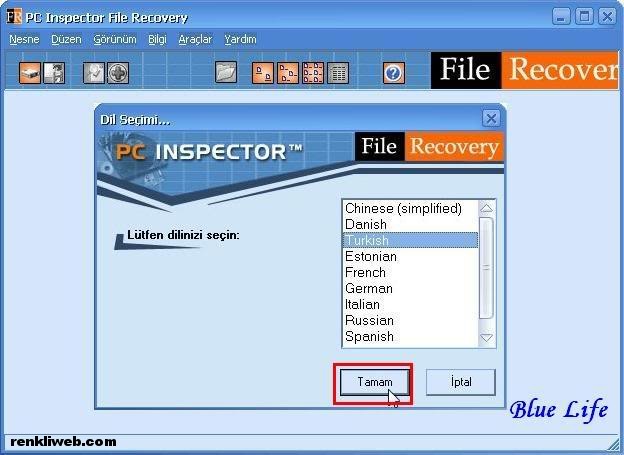
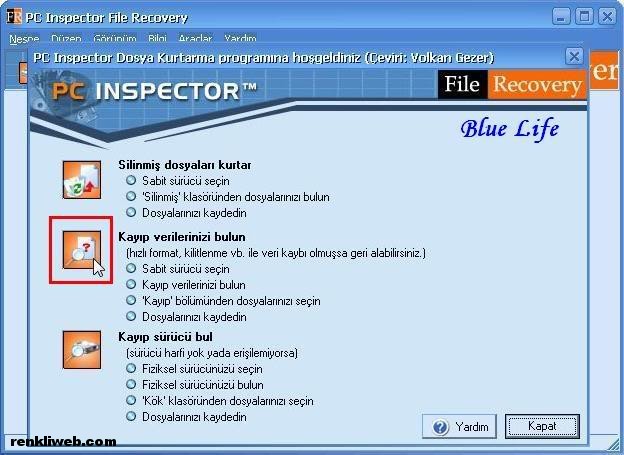
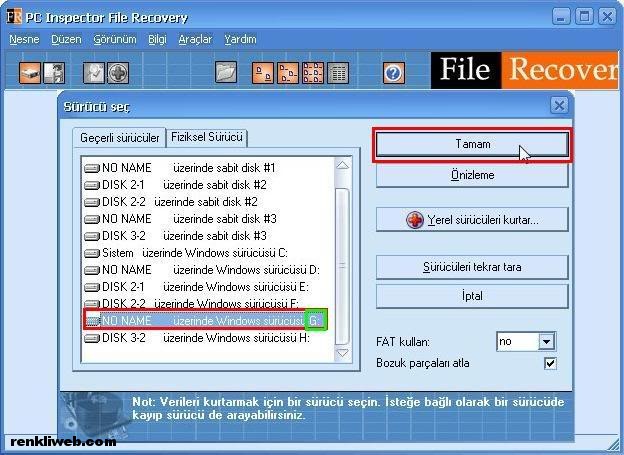
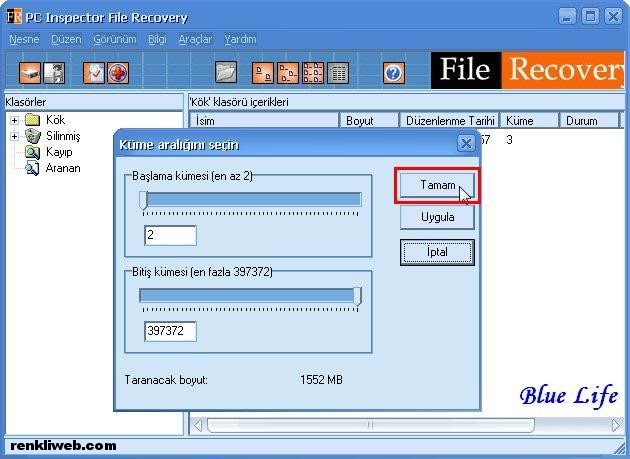
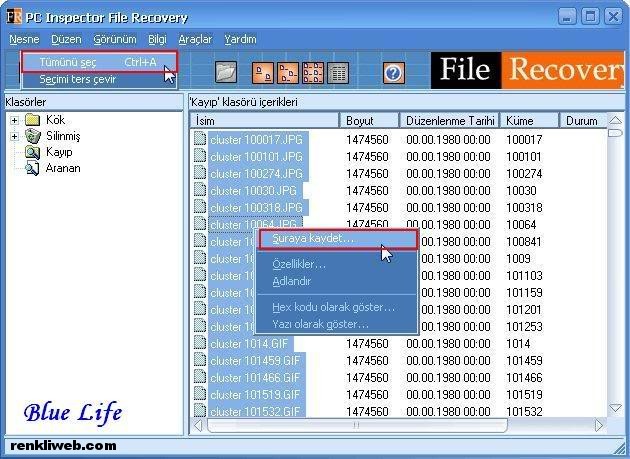
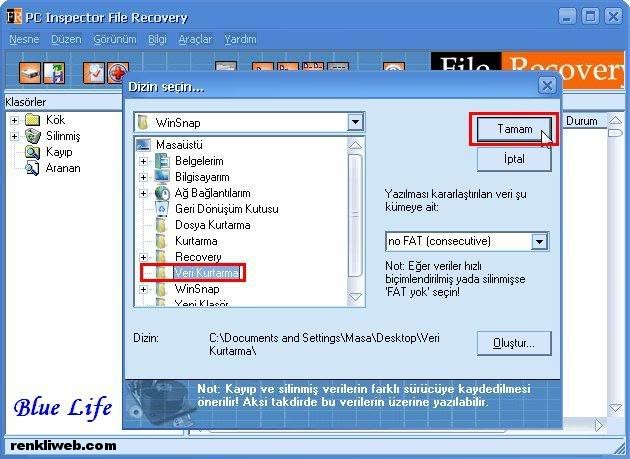
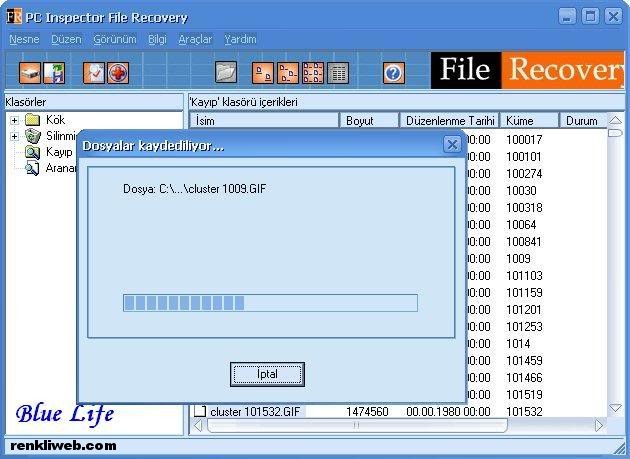
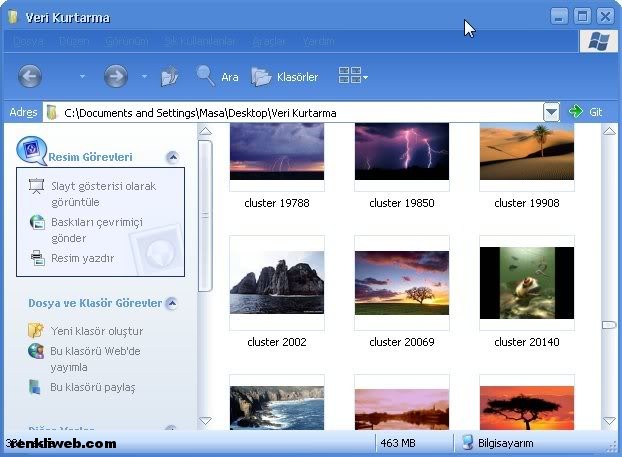
“PC Inspector File Recovery Dosya Kurtarma (Resimli Anlatım)” için 2 yanıt
Bende de aynı şekilde oldu müge birisi yardımcı olabilir mi acaba uzun süredir sakladığım aile resimlerim gitti, kurtarmam lazım.. 🙁
gösterilen her işlemi uyguladım küme aralığını seçtikten sonraki işlem gerçekleşmiyor lütfen yardım edin bana